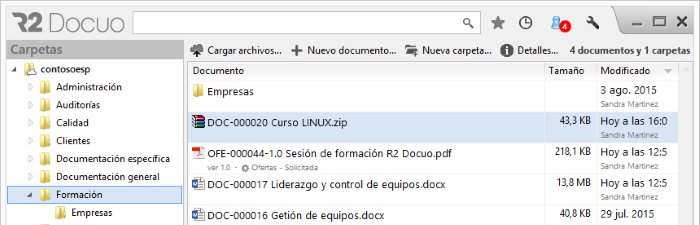Cómo crear documentos en categorías
Índice
1 Desde el área de navegación por carpetas
2 Desde el área de navegación por categorías
3 Otras formas de crear documentos en categorías
4 Cambiar documentos de categoría
Desde el área de navegación por carpetas
Para crear un documento asociado a una categoría desde el área de navegación por carpeta se selecciona la carpeta en la que se va a guardar el documento y se pulsa el botón "Nuevo documento".
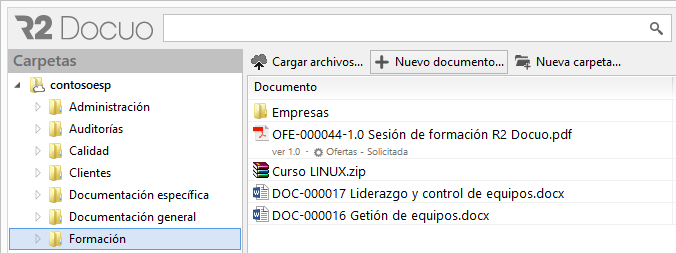
Aparece una ventana para seleccionar la categoría en la que se va a crear el documento.
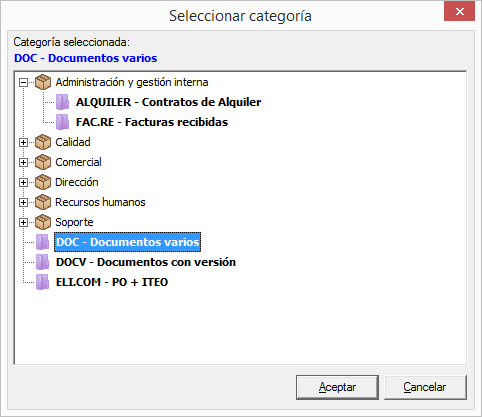
Al aceptar se abre la ventana de detalles de la categoría seleccionada. Desde la ventana de detalles se completan los datos necesarios y se guardan los cambios.
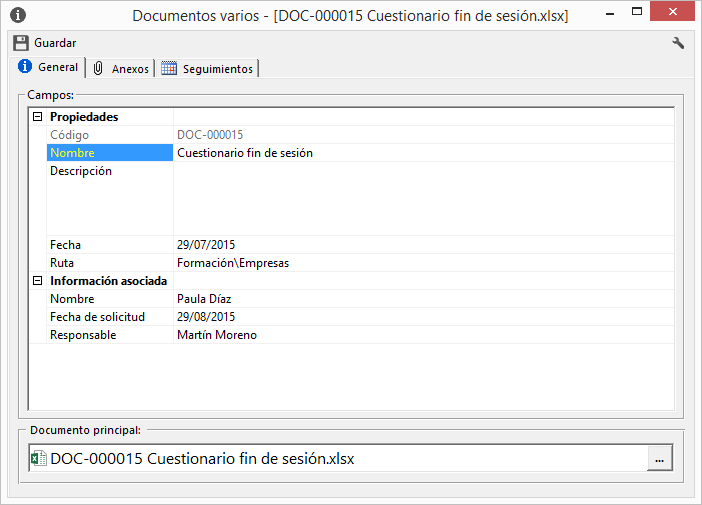
Desde el área de navegación por categorías
La creación de nuevos documentos desde el área de navegación por carpetas se hace seleccionando la categoría en la que se va a crear el documento y pulsando el botón "Nuevo documento".
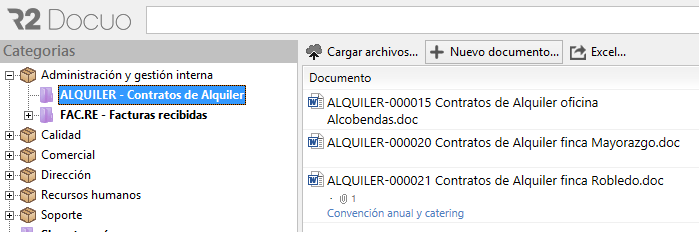
Se abre la ventana de detalles de la categoría seleccionada. Desde aquí se completan los datos necesarios para crear el documento y se guardan los cambios.
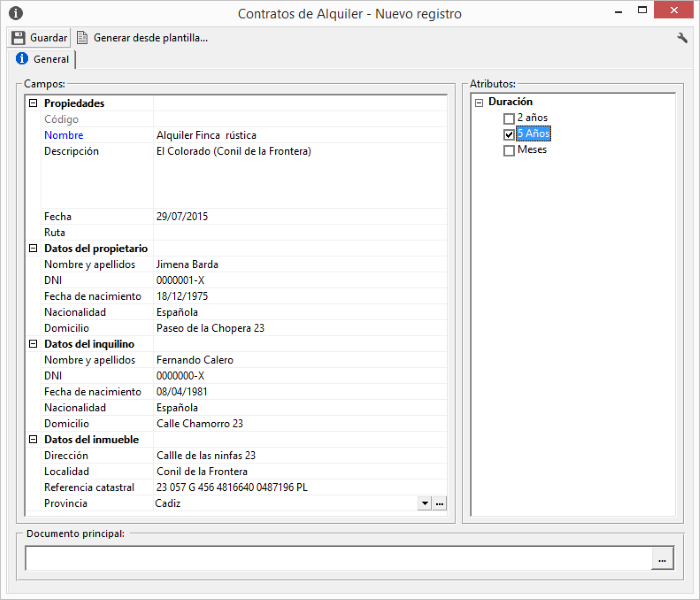
Al guardar R2 Docuo pregunta en que carpeta se va a almacenar el documento, en la ventana del árbol de carpetas se selecciona la carpeta y se aceptan los cambios.
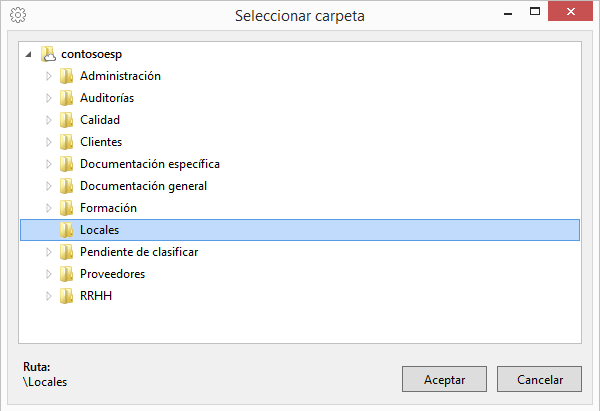
También puedes crear una carpeta nueva seleccionando una carpeta del árbol con el botón derecho del ratón.
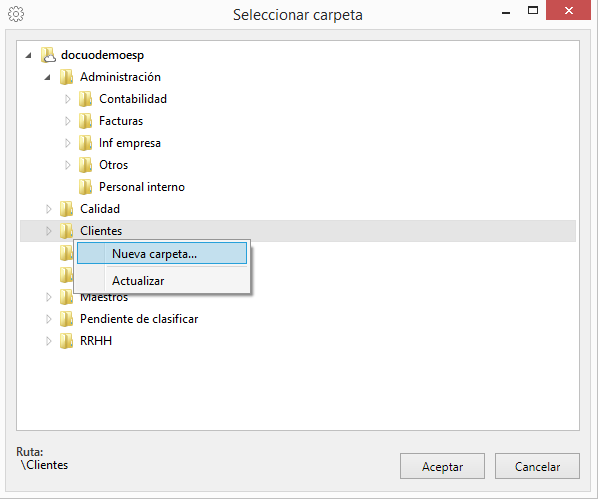
El documento se ha creado en la categoría y carpetas seleccionadas.
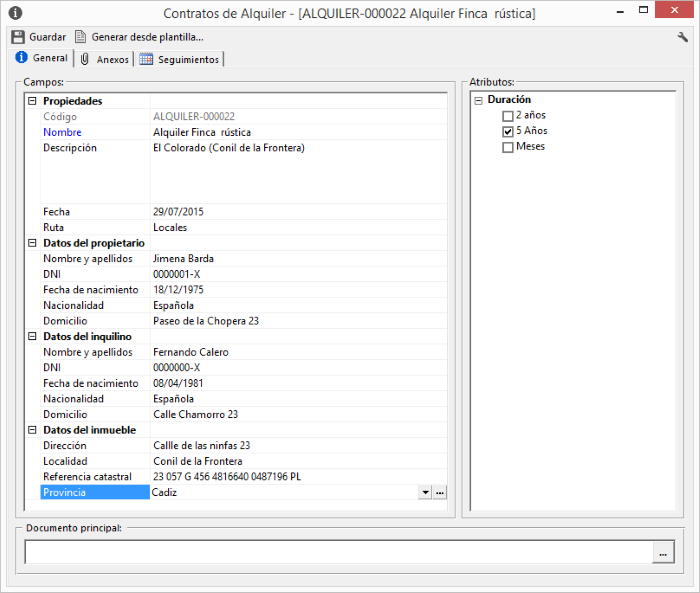
En el caso de las categorías con carpeta por defecto al guardar no pregunta la ruta ya que viene dada por la categoría.
Otras formas de crear documentos en categorías
También es posible asignar documentos a categorías subiendo los documentos a la categoría o importando los datos desde una plantilla Microsoft Excel.
Subir documentos a la categoría
Desde la vista de navegación por categorías se selecciona la categoría a la que se van a asignar los documentos.
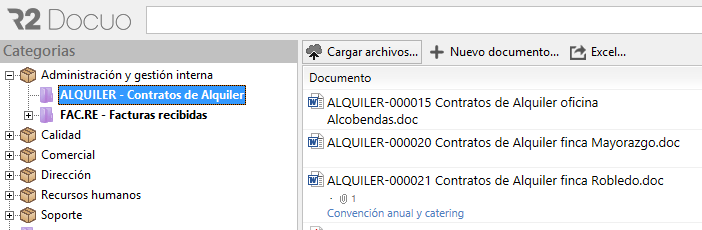
Al pulsar el botón "Cargar archivos" se abre el asistente de carga de archivos. Desde este asistente se establece la carpeta en la que se van a guardar los documentos y con el botón "Añadir" se seleccionan los documentos deseados.
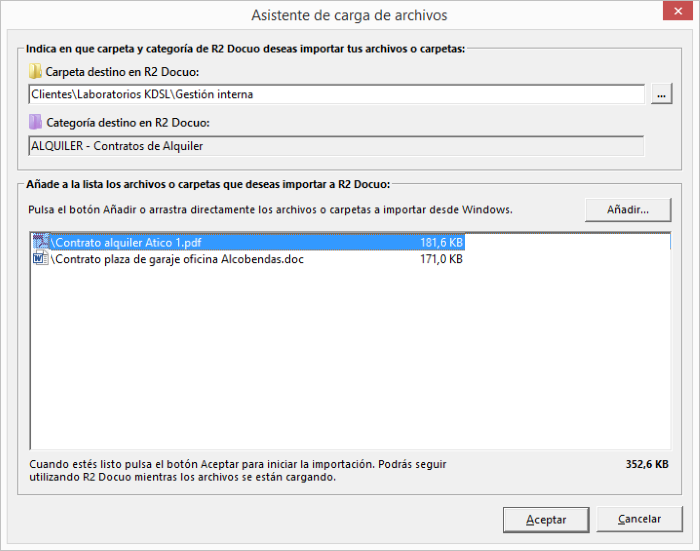
Al aceptar los documentos comenzarán a cargarse en la categoría seleccionada.
Importar datos desde plantilla
Esta opción sólo está disponible para los administradores de la categoría.
R2 Docuo tiene la opción de crear documentos importando los valores de los metadatos desde plantilla. Al importar los datos se crea el documento con los valores de los metadatos rellenos pero sin archivo principal asociado. Posteriormente si es necesario se debería asociar el archivo principal al documento.
Para crear documentos importando desde plantilla hay que abrir el menú de opciones de la categoría con el botón derecho del ratón y seleccionar "Generar plantilla para importación de datos".
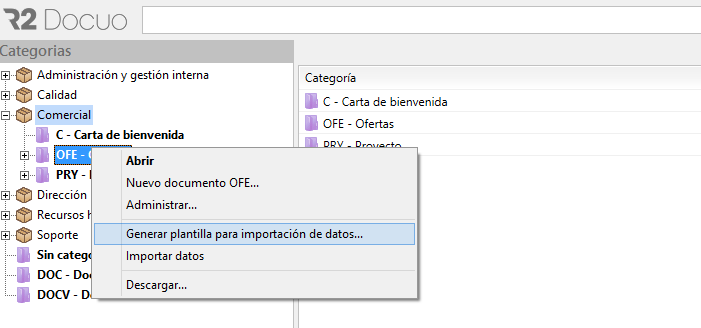
Al seleccionar esta opción se abre un cuadro de dialogo para elegir si se genera la plantilla rellena con todos los metadatos de la categoría (para editar los metadatos existentes), o bien se genera una plantilla vacía únicamente con las cabeceras (para importar nuevos registros)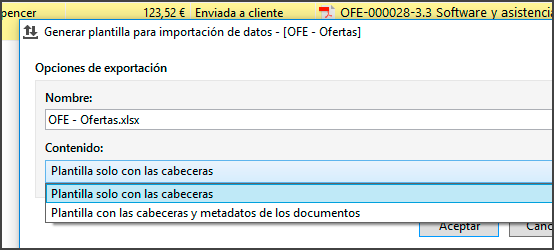
Al generar la plantilla sólo con las cabeceras se genera un archivo Microsoft Excel con una columna para cada campo y atributo asociados a la categoría.
Los datos se completan en la plantilla de la misma forma que se haría en cualquier documento Microsoft Excel, la única excepción son los atributos que hay que completarlos separando los valores por punto y coma.
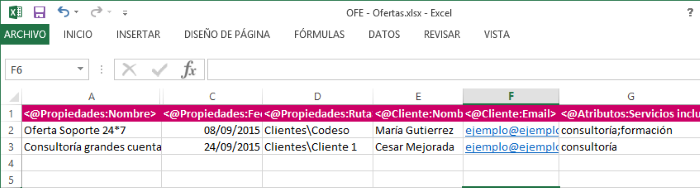
Para importar los registros creados en la plantilla hay que seleccionar la categoría en la que se van a importar los datos con el botón derecho del ratón y marca la opción "Importar datos".
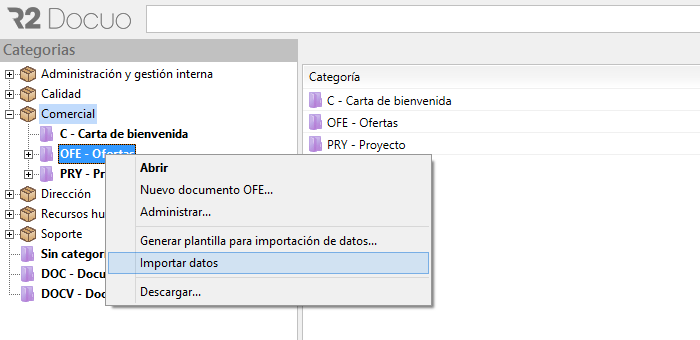
Se abrirá la ventana del explorador de archivos para seleccionar la plantilla desde la que se importarán los datos.
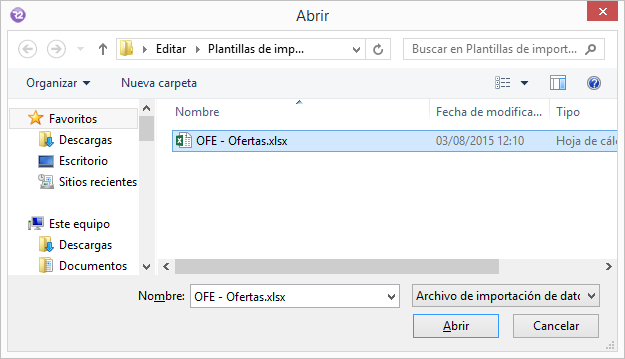
Los documentos comienzan a cargarse en R2 Docuo. Al finalizar se actualiza la lista de resultados y se muestran los documentos creados.

Todos los procesos de exportación e importación, aparecen en una pestaña de la ventana de transferencia de archivos.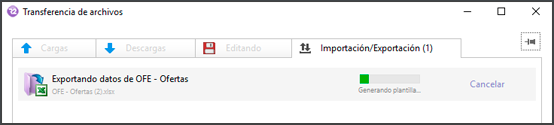
El progreso también se muestra en un icono en la parte superior derecha de R2 Docuo. Cuando la tarea de exportación o importación termina se recibe una notificación: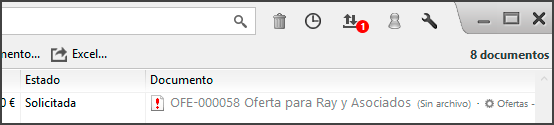
Escanear documentos
Esta opción sólo está disponible si hay un escáner conectado y con drivers instalados en el equipo que soporten el estándar TWAIN
Cuando hay un escáner conectado al equipo desde el que se accede a R2 Docuo en la barra de botones aparece el botón "Escanear".
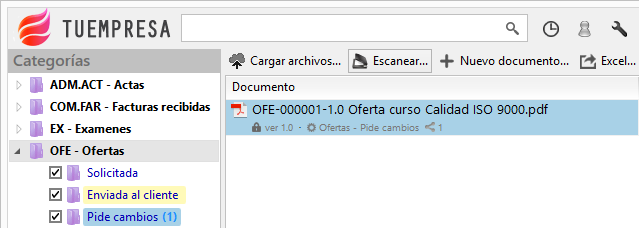
Al pulsarlo se abre una ventana de opciones que permite elegir si, en el caso de realizar varios escaneos en la misma acción, se crea un archivo PDF distinto por cada página o un único archivo PDF con varias páginas.
Para más información sobre cómo escanear documentos pulsar aquí.
Cambiar documentos de categoría
Todos los documentos almacenados en R2 Docuo tienen la opción de cambiar de categoría.
Para realizar este cambio hay que abrir las opciones del menú del documento con el botón derecho del ratón y seleccionar "Asignar categoría".
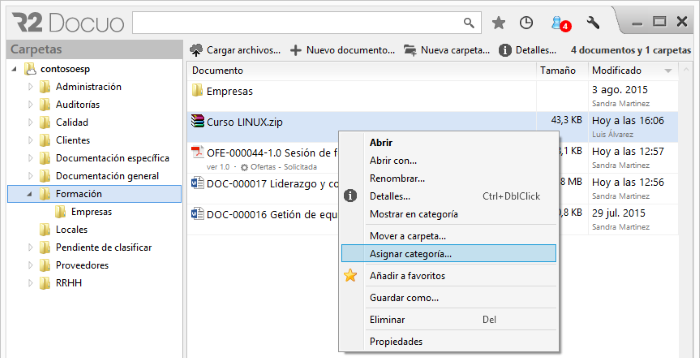
Se abre una ventana para seleccionar la categoría que se le va a asignar al documento.
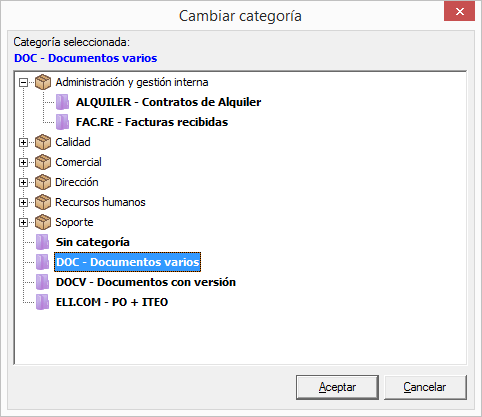
Al aceptar el documento cambia a la categoría seleccionada.